Oto jak migrować zawartość między wieloma aplikacjami.
Cel
Po rozpoczęciu tworzenia wielu aplikacji w Tulip może się okazać, że trzeba skopiować zawartość z jednej aplikacji do drugiej.
Na przykład możesz przesłać obraz do jednej aplikacji, ale zdasz sobie sprawę, że jest on również odpowiedni dla innej aplikacji.
Możesz też utworzyć przycisk z serią wyzwalaczy w jednej aplikacji i skopiować go do innej.
Na szczęście Tulip oferuje wiele opcji migracji treści w przeglądarce Chrome.
Podczas migracji treści z jednej aplikacji do drugiej zalecamy otwieranie każdej aplikacji w osobnej karcie w tym samym oknie przeglądarki Chrome.
Obrazy
Obrazy można kopiować i wklejać między różnymi aplikacjami za pomocą klawiszy CTRL+C i CTRL+V w systemie Windows oraz CMD+C i CMD+V na komputerze Mac.
Widżety
Przyciski, kształty i widżety tekstowe można również kopiować między aplikacjami.
Podczas kopiowania przycisku powiązane wyzwalacze i zmienne zostaną również skopiowane do nowej aplikacji.
Jeśli w drugiej aplikacji istnieje już zmienna o takiej samej nazwie i typie jak ta, do której odwołuje się skopiowany wyzwalacz, wyzwalacz automatycznie odwoła się do zmiennej, która już istnieje w drugiej aplikacji.
Wyzwalacze
Triggery można wycinać, kopiować i wklejać w obrębie aplikacji i do osobnej aplikacji.
Jedynym wymogiem jest to, aby były one powiązane z tym samym obiektem. Na przykład wyzwalacze przycisków można wklejać tylko do innych przycisków.
Wyzwalacze można wycinać i kopiować za pomocą ikon obok wyzwalacza w okienku kontekstowym:
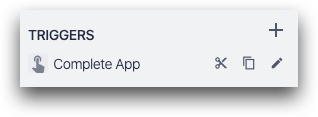
Można również kopiować wyzwalacze w edytorze wyzwalaczy za pomocą przycisku w prawym dolnym rogu obok "Zapisz":
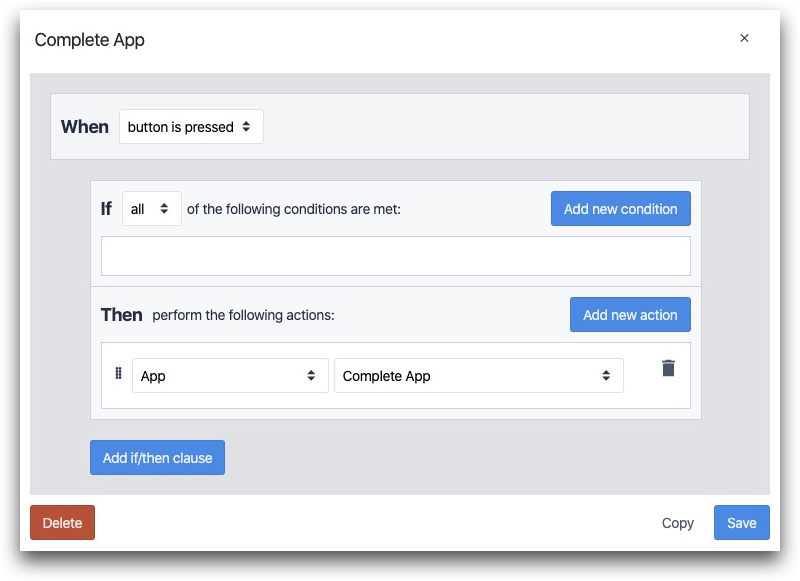
Następnie wyzwalacz zostanie zapisany w schowku. Musisz wybrać przycisk lub krok, w którym chcesz wkleić wyzwalacz, a następnie nacisnąć CTRL+V lub CMD+V.
Spowoduje to otwarcie edytora wyzwalaczy. Naciśnij "Zapisz", a wyzwalacz zostanie powiązany z nowym przyciskiem lub krokiem.
Kroki
Zapoznaj się z tym osobnym przewodnikiem dotyczącym kopiowania kroków.
Czy znalazłeś to, czego szukałeś?
Możesz również udać się na stronę community.tulip.co, aby opublikować swoje pytanie lub sprawdzić, czy inni mieli do czynienia z podobnym pytaniem!
